谷歌浏览器的翻译功能怎么打开
 发布于2024-12-22 阅读(0)
发布于2024-12-22 阅读(0)
扫一扫,手机访问
谷歌浏览器的翻译功能怎么打开?谷歌浏览器是一款非常实用的浏览器软件,这款浏览器功能丰富多样,其中语言繁育功能是大家经常会使用到的,该功能可以帮助用户翻译其他国家文字的页面,方便大家的阅读,不过很多新手小伙伴还不知道在哪里可以开启翻译功能。小面小编就给大家带来谷歌浏览器启用翻译功能方法步骤,感兴趣的朋友快来看看吧。

谷歌浏览器启用翻译功能方法步骤
1、打开谷歌浏览器,点击右上角的三点图标(如图所示)。
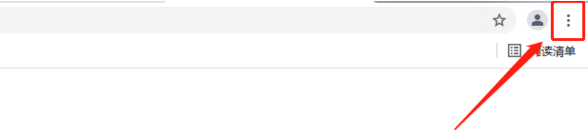
2、然后找到【设置】打开(如图所示)。
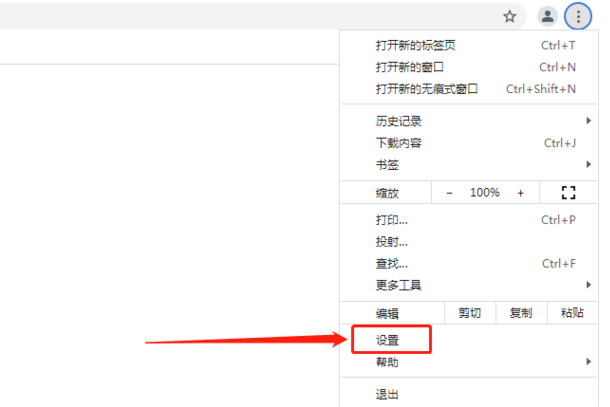
3、将页面下拉到最下面,点击展开【高级】(如图所示)。
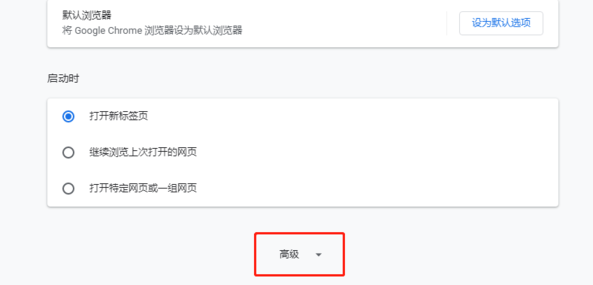
4、点击展开【语言】(如图所示)。
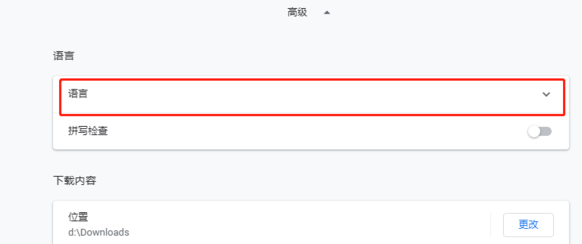
5、点击【询问是否翻译非您所用语言的网页】这个选项后面的滑动图标,将它开启即可打开google浏览器翻译功能(如图所示)。
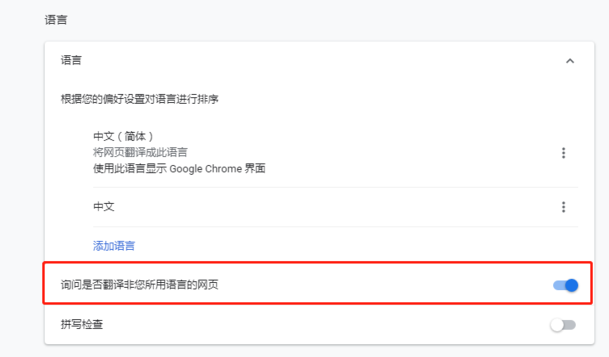
6、返回要访问的网站页面,点击搜索框右上角翻译网页按钮,点击确定即可翻译网页内容(如图所示)。

本文转载于:https://www.chrome64.com/guge/1459.html 如有侵犯,请联系admin@zhengruan.com删除
上一篇:华为蓝牙耳机怎么配对新设备
产品推荐
-

售后无忧
立即购买>- DAEMON Tools Lite 10【序列号终身授权 + 中文版 + Win】
-
¥150.00
office旗舰店
-

售后无忧
立即购买>- DAEMON Tools Ultra 5【序列号终身授权 + 中文版 + Win】
-
¥198.00
office旗舰店
-

售后无忧
立即购买>- DAEMON Tools Pro 8【序列号终身授权 + 中文版 + Win】
-
¥189.00
office旗舰店
-

售后无忧
立即购买>- CorelDRAW X8 简体中文【标准版 + Win】
-
¥1788.00
office旗舰店
-
 正版软件
正版软件
- 希沃教学白板怎么插入古诗词-希沃教学白板插入古诗词的方法
- 小伙伴们知道希沃教学白板怎么插入古诗词吗?今天小编就来讲解希沃教学白板插入古诗词的方法,感兴趣的快跟小编一起来看看吧,希望能够帮助到大家。第一步:首先点击希沃白板。第二步:然后点击顶部的学科工具。第三步:在弹出的对话框的古诗词。第四步:接着在输入框里面输入古诗词的名称。第五步:或者在列表中选择古诗词。第六步:点击插入。第七步:这时候古诗词就成功地插入到白板中去了。
- 1分钟前 希沃教学白板 插入古诗词 0
-
 正版软件
正版软件
- 电脑上逗号怎么打用键盘 详细讲解:电脑输入顿号的方法
- 嗨,亲爱的小伙伴,你在使用“——”这种标点或者特殊符号的时候,还在特别机智的使用复制粘贴吗?还是需要打开word插入符号里才能输入?我给你介绍几种复制粘贴不好使的时候,应急的办法吧,希望你能喜欢:一、直接快捷键SHIFT+“-”同时使用shift+键盘的减号即可。可以参考上图,在Mac和win系统下都是通用的。二、输入法里使用:1、微软拼音输入法(1)使用微软拼音输入法状态,浮动条最右侧,点击笑脸符号:(2)左侧先找到符号,再右侧找到标点,如下图所示即可看到引号或者其他特殊符号:2、QQ拼音输入法:(1)
- 6分钟前 电脑 逗号 0
-
 正版软件
正版软件
- 腾讯视频怎么投屏电视机
- 腾讯视频怎么投屏电视机?腾讯视频APP中是可以投屏到电视机上播放,但是多数的用户不知道如何投屏电视机查看,接下来就是小编为用户带来的腾讯视频投屏电视机方法教程,感兴趣的用户快来一起看看吧!腾讯视频使用教程腾讯视频怎么投屏电视机1、首先打开腾讯视频APP,主页面点击右下角【个人中心】进入专区;2、之后在个人中心页面向上滑动,找到【电视助手】;3、然后在电视助手界面,点击右上角【投电视】;4、之后电视\盒子和手机连接同一个WLAN即可投屏。
- 21分钟前 投屏 腾讯视频 0
-
 正版软件
正版软件
- qq定位改变地点的方法介绍
- 1、首先我们打开qq。2、点击右下角的动态。3、点击好友动态。4、点击说说。5、点击编辑框,点击下方的定位。6、搜索你要定位的地点,点击即可设置。
- 36分钟前 0
-
 正版软件
正版软件
- (已解决)火狐浏览器显示安全连接失败怎么办?
- 火狐浏览器显示安全连接失败怎么办?最近有部分小伙伴发现自己在使用火狐浏览器上网的时候,显示安全连接失败,导致自己无法正常的使用,那么我们在遇到这个问题的时候要如何解决呢?本篇文章就为大家带来解决方法,一起来看看吧。 解决方法 1、进入应用后点击右上角的三个点(如下图所示)。 2、接着在弹出的下拉框中选择选项一栏。 3、点然后在新页面找到隐私与安全选项并点击。 4、最后在该页面找到自定义功能进行勾选并取消勾选其他选项(如下图所示)。
- 51分钟前 火狐浏览器 安全连接 0
最新发布
-
 1
1
-
 2
2
-
 3
3
-
 4
4
-
 5
5
-
 6
6
- 微软预告:移动端Edge获得单点登录等诸多功能
- 1821天前
-
 7
7
-
 8
8
- Win10Sets多标签功能下线了 微软回应正在优化
- 1830天前
-
 9
9
- Windows10五月更新存储空间条件变更了
- 1853天前
相关推荐
热门关注
-

- Xshell 6 简体中文
- ¥899.00-¥1149.00
-

- DaVinci Resolve Studio 16 简体中文
- ¥2550.00-¥2550.00
-

- Camtasia 2019 简体中文
- ¥689.00-¥689.00
-

- Luminar 3 简体中文
- ¥288.00-¥288.00
-

- Apowersoft 录屏王 简体中文
- ¥129.00-¥339.00